Prečac za Redo u programu Excel
Greške su prilično uobičajene u Excel, tako da se to ispraviti, imamo opciju pod nazivom „Poništi” pomoću Ctrl + Z . Često možemo poništiti radnju, ali kasnije možemo prepoznati da to zapravo nije bila pogreška, pa se moramo vratiti na izvornu točku prije nego što poništimo radnju, pa se otkazivanje radnje poništavanja naziva "Ponovi" u excelu
U Excelu, za ponavljanje poništene radnje, imamo prečac, tj. "Ctrl + Y".

Svi znamo kako bismo ispravili pogreške koje smo učinili u softveru, postoji tipka prečaca "Ctrl + Z" koja poništava pogrešku koju smo počinili.
Pogreške su prilično česte tijekom rada, ali njihovo uklanjanje moguće je u Excelu. Nedavno sam vidio slogan na auto-rikši koji kaže: "Ne griješite u životu jer život nema Ctrl + Z". To je ono što moramo imati na umu u našem praktičnom životu.
Ok, vratimo se na temu članka, tj. "Ponoviti prečac za Excel". U ovom ćemo vam članku pokazati suprotno od Ctrl + Z za ponavljanje radnje u Excelu.
Ne znam jeste li primijetili ili niste na Alatnoj traci za brzi pristup (QAT), imamo ikone za „UNDO“ i „REDO“.

Ovaj QAT možemo koristiti za izvršavanje radnji ili također možemo koristiti tipke prečaca za izvršavanje tih zadataka.
Ako na QAT-u nemate gornje ikone, slijedite korake u nastavku da biste ih aktivirali prilagođavanjem previše trake.
Korak 1: Idite na karticu FILE na vrpci.
Korak 2: Sada kliknite "OPCIJE" pod "FILE".

Korak 3: Sada će se otvoriti prozor "Excel Options"; od toga odaberite "Alatna traka za brzi pristup".

Korak 4: Sada s padajućeg popisa "Odaberite naredbe iz:" odaberite "Naredbe koje nisu u vrpci "

Korak 5: Sada možemo vidjeti naredbe koje nisu u vrpci. Budući da su te stvari organizirane po abecedi, prvo pronađite opciju "REDO". Nakon odabira naredbe, kliknite na “Dodaj >>.”

Korak 6: Sada učinite isto i za "UNDO". Nakon dodavanja naredbi, kliknite "U redu".

Korak 7: Odabrat ćemo naredbe u QAT-u.

Tako možemo prilagoditi alatnu traku za brzi pristup (QAT).
Kako koristiti ponovljeni prečac u Excelu?
UNDO & REDO su braća u excelu; UNDO možemo prepoznati kao starijeg brata, a REDO kao mlađeg brata. Razlog zašto sam ovo rekao je taj što se bez REDO može izvršiti UNDO opcija, ali bez UNDO ne možemo izvršiti REDO opciju.
Ako se u excelu ništa NIJE PONIŠTENO, onda nema govora o REDO the something, pa se zato REDO može izvoditi tek nakon što je izvršeno UNDO.
Ispod su tipke prečaca za UNDO & REDO u excelu.

Ok, da vidimo kako možemo izvesti REDO akciju u excelu.
Primjer
Prvo, izvršit ću neke radnje u excelu; recimo da ću pomoću funkcije RANDBETWEEN umetnuti neki broj u ćeliju A1.

Sada ću kopirati-zalijepiti gornju formulu u raspon ćelija od A1 do C10.

Do sada se izvode dvije radnje, sada ću promijeniti naziv fonta u "Verdana", a veličinu fonta na 10.

Sada ću promijeniti boju pozadine ovih stanica.

Konačna akcija bit će, kopirati i zalijepiti kao vrijednosti.

Ok, sada je excel zabilježio sve radnje koje smo izvršili. Sada je raspon podataka bez formula.
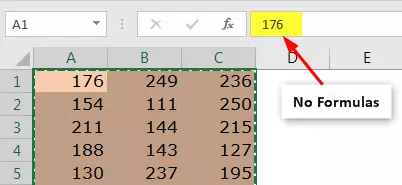
Sada pritiskom tipke UNDO Ctrl + Z vratit će prethodnu radnju, tj. Dobit ćemo natrag formule.

Budući da je jedna radnja sada poništena, možemo izvršiti REDO akciju prelaska na akciju zalijepljenja posebnih vrijednosti pomoću tipke prečaca "CTRL + Y" ili pritiskom ikone na QAT.

Kao što vidite gore, na mjestu imamo samo vrijednosti.
Izveli smo 7 aktivnosti; da bismo se vratili na prvi korak, možda ćemo trebati upisati 'Ctrl + Z' 7 puta; umjesto toga, možemo upotrijebiti ikonu UNDO u QAT-u i vidjeti sve radnje koje smo ovdje izveli.

Klikom na zadnju radnju na gumbu UNDO (UNDO) možemo se vratiti na stvarni prvi korak.

Ako pritisnete tipku Ctrl + Y za ponavljanje, vratit će se radnja sljedećeg koraka izvedenog nakon unosa formule.
Na ovaj način možemo poništiti ili REDOIRATI radnje u Excelu pomoću jednostavnih tipki prečaca.
Stvari koje treba zapamtiti
- Da biste izveli REDO, mora se izvršiti UNDO radnja, tako da bez poništavanja radnje ne možemo izvršiti REDO opciju.
- Korištenjem QAT ikona možemo se zapravo vratiti natrag ili ići naprijed do određenog skupa radnji.









